在Excel中,您可以通过使用一系列函数来处理数据。当您处理身份证号码时,这些功能尤其有用。在中国,居民身份证号码是一个18位的数字,其中包含出生日期,性别和校验码。本文将向您展示如何使用Excel的功能从身份证号码中提取性别,年龄和生日。
提取出生日期
出生日期包含在身份证号的第7位到第14位。我们可以使用MID函数来提取这些信息。
数据从A1开始
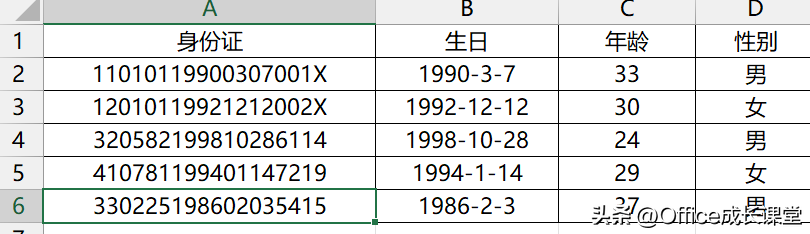
例如,如果A2单元格包含身份证号码,我们可以使用以下公式提取出生日期:
=DATE(MID(A2,7,4), MID(A2,11,2), MID(A2,13,2))
这将以日期格式返回出生日期。MID函数从指定的开始位置提取字符,并返回指定数量的字符。在这个示例中,我们分别提取了年,月和日
万万没想到!App能导出Excel,WPS用户直呼:好实用!
APP里的办公软件说到App,大家都可能不陌生,就是我们常说的“应用程序”。简而言之,就是安装在智能手机上的软件。比如我们经常用的:微信、QQ、
计算年龄
有了出生日期,我们可以使用DATEDIF函数来计算年龄。假设上面的公式在B1单元格中,我们可以使用以下公式计算年龄。DATEDIF函数计算两个日期之间的差异。在这个例子中,我们计算了出生日期和今天之间的年数。
=DATEDIF(B2, TODAY(), "Y")
判断性别
性别信息包含在身份证号的第17位。奇数代表男性,偶数代表女性。我们可以使用IF和MOD函数来提取性别信息。
假设A1单元格包含身份证号码,我们可以使用以下公式来判断性别:
=IF(MOD(MID(A2, 17, 1), 2) = 1, "男", "女")
以上函数,来自AI智慧,用AI直接就搞定了,完全不需要自己思考。
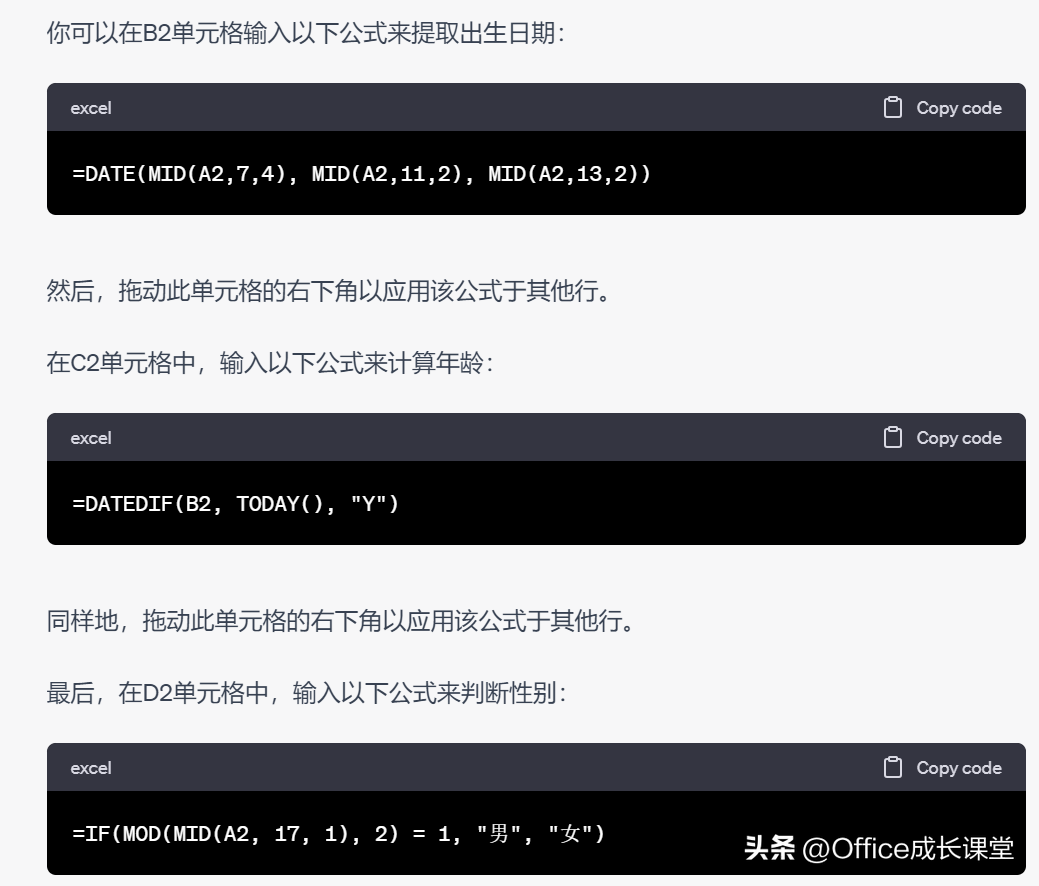
通过结合使用MID, DATE, DATEDIF, MOD, 和 IF 函数,我们可以从身份证号码中有效地提取性别,年龄和出生日期。这种技术对于数据处理和分析是非常有用的,尤其是在人力资源和市场调查等领域。
初入职场必备 | EXCEL基础入门
大家好,今天我要给大家介绍一下我们日常工作中经常使用的办公软件——EXCEL。对于初入职场的小白来讲,对于EXCEL可能还有些陌生,那么让我们一






